
A Windows 11 funkciót dinamikus zárnak nevezheti, akkor a számítógépet automatikusan zárja le és biztosítja magát Ha fizikailag elhagyja a Bluetooth-tartományt. Mindössze egy összekapcsolt Android okostelefon és néhány változtatás a beállításokban. Íme, hogyan kell beállítani.
Először csatlakoztassa az okostelefont a számítógéphez
Ahhoz, hogy a dinamikus zár a munka, akkor be kell kapcsolni a Android okostelefon a Windows 11 PC, mint egy Bluetooth-eszközt. Egy iPhone működhet, de láttuk Jelentések a fórumokon hogy nem működik megbízhatóan. Az induláshoz nyissa meg a Windows beállításait (nyomja meg a Windows + i gombot a billentyűzeten), majd kattintson a "Bluetooth & amp; Eszközök. "

Bluetooth & amp; Eszközök, győződjön meg róla, hogy a "Bluetooth" melletti kapcsoló be van kapcsolva. Azután Kattintson az "Eszköz hozzáadása" gombra (a plusz szimbólummal) az ablak tetejére.

Okostelefonján, győződjön meg róla, hogy a Bluetooth be van kapcsolva, és hogy a készülék hatótávolságán belül van a Windows 11 PC (10 láb vagy annál kevesebb az ideális). A Windows az okostelefonra szkennel. Miután észlelték a "Eszköz hozzáadása" képernyőn, válassza ki az okostelefont a listából.
Ha megkérdezi, hogy erősítse meg a PIN-kód számát, mind a számítógépen, mind az okostelefon képernyőjén, győződjön meg róla, hogy a PIN-szám megegyezik, majd kattintson az "Igen" gombra.
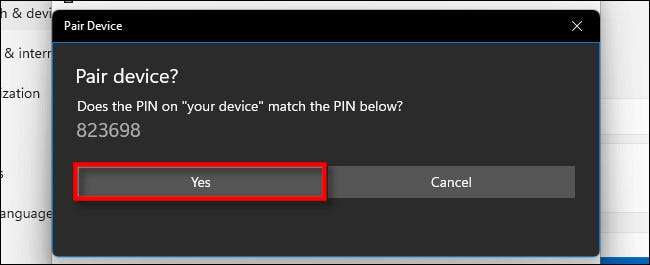
A párosítás után az okostelefon megjelenik egy speciális dobozban a Beállítások és GT; Bluetooth & amp; Eszközök.
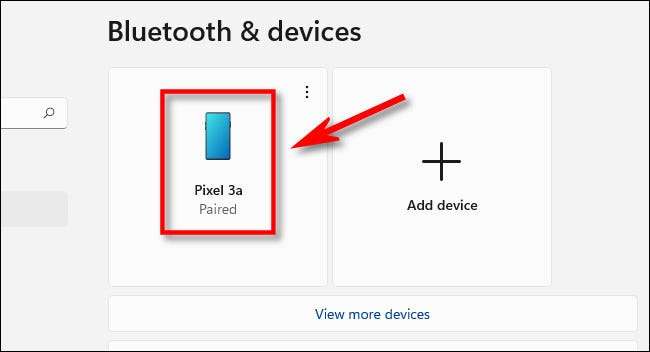
Ha gondjai vannak a Windows 11, akkor lehet, hogy megpróbál csatlakozni a PC, bár az okostelefon Bluetooth beállítások menüben. Szintén ellenőrizze, hogy a Bluetooth engedélyezve van-e mind a számítógépen, mind az okostelefonon.
ÖSSZEFÜGGŐ: A Bluetooth bekapcsolása Windows 11 rendszeren
Ezután állítsa be a dinamikus zár beállításait
Amíg még mindig a Beállítások alkalmazásban van (nyomja meg a Windows + i gombot, hogy visszahúzza, ha bezárta), kattintson a "Fiókok" gombra az oldalsávon, majd válassza a "Bejelentkezési beállítások" lehetőséget.
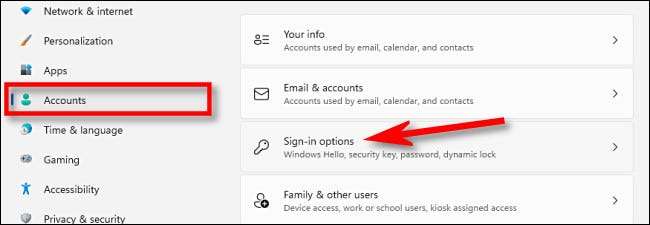
Ezután görgessen lefelé, amíg meg nem jelenik a "Dinamikus zár". Az alábbiakban helyezzen be egy jelölőnégyzetet a "Hagyja, hogy a Windows automatikusan lezárja a készüléket, ha távol van."

Ezt követően zárja be a Beállítások alkalmazást. A következő alkalommal, amikor az okostelefont távolítja el a számítógépről, és hagyja el a Bluetooth tartományt (amely attól függően változhat, hogy mely eszközöket használja, és a falak és a bútorok, amelyek lehetnek az útban), a Windows 11 PC lesz automatikusan zárja be magát Egy vagy két percen belül. A számítógép újra használata Ha visszajön, csak a szokásos módon jelentkezzen be. Sok szerencsét!
ÖSSZEFÜGGŐ: Hogyan zárja be a Windows 11 PC-t







